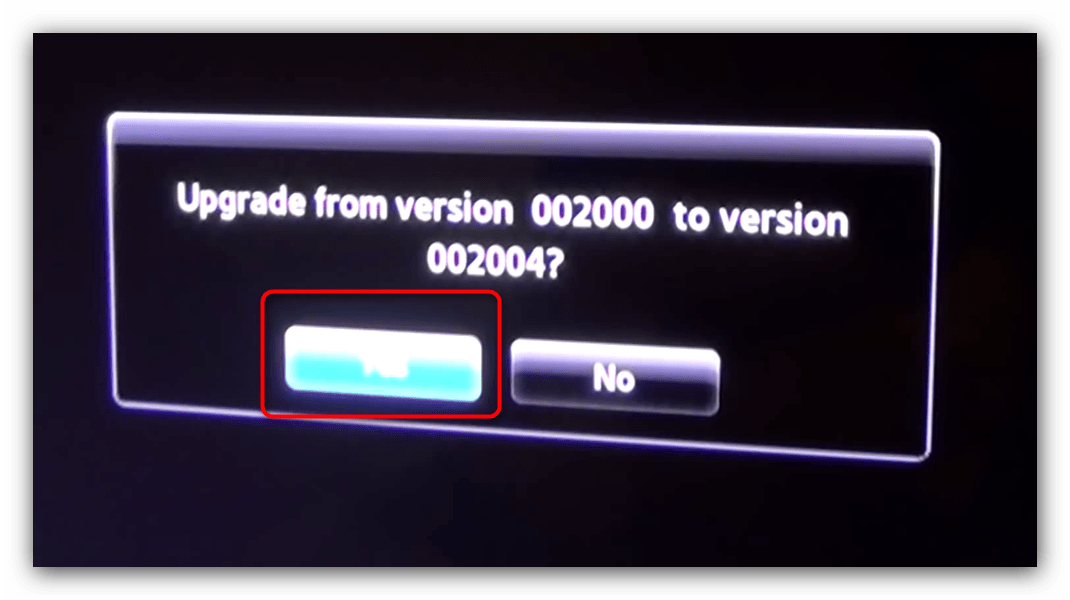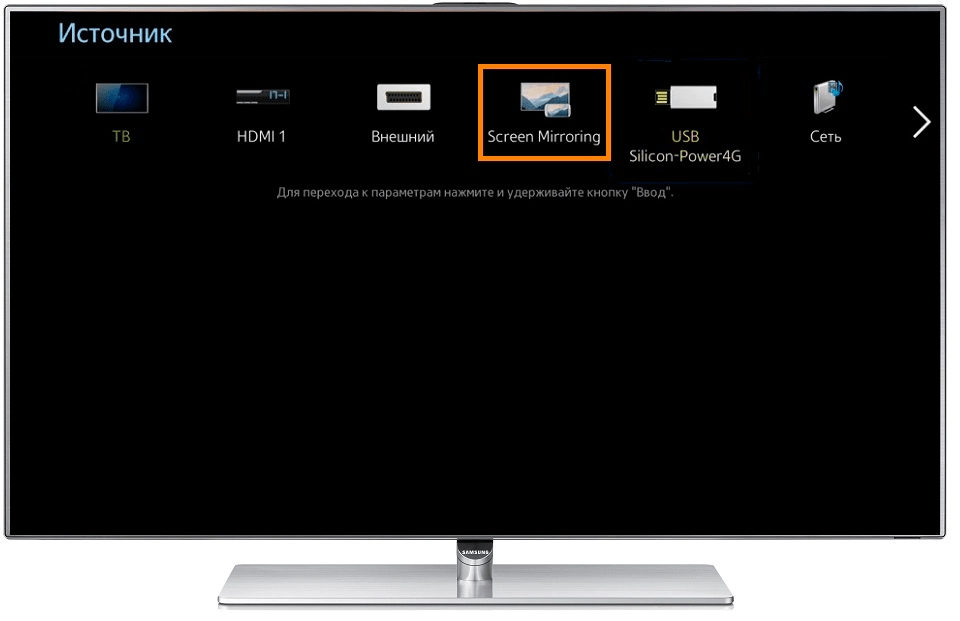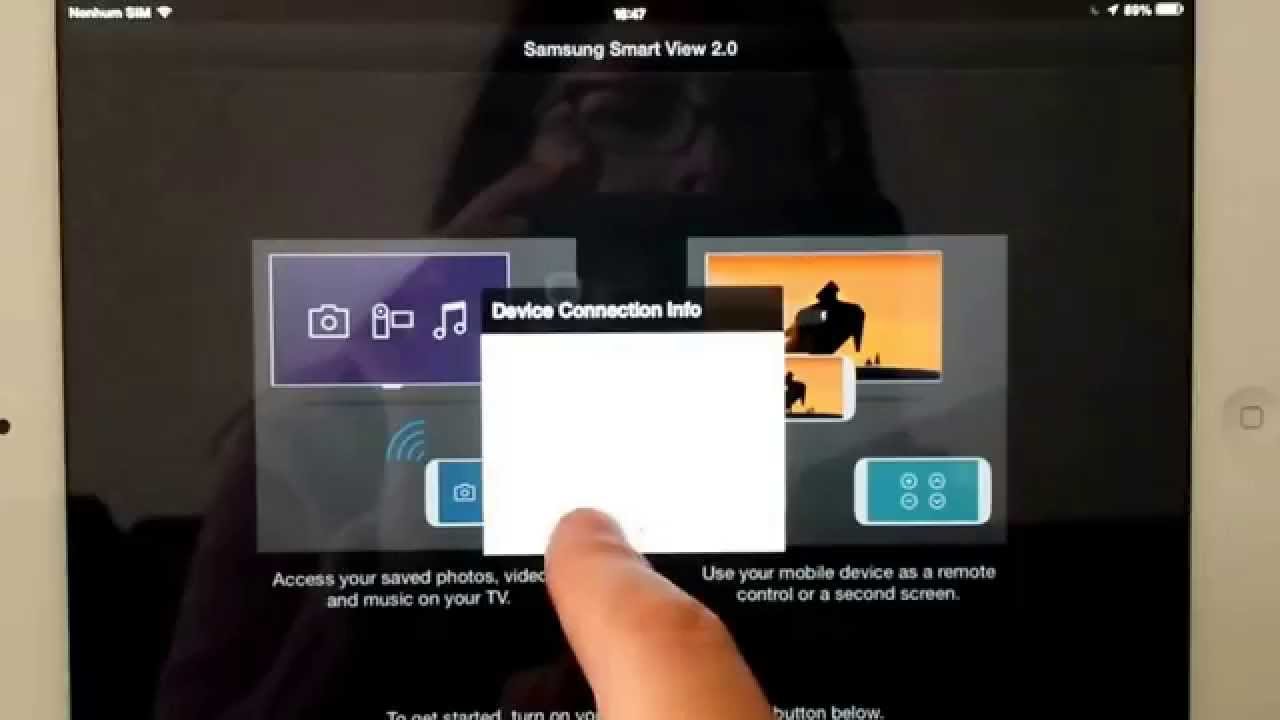IR Universal TV Remote
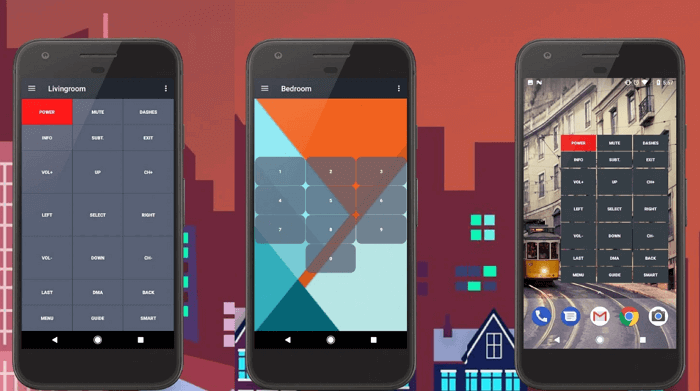
IR Universal TV Remote — этот пульт который работает как через инфракрасный порт, так и через Wi-Fi, с возможностью прямого подключения при вводе IP-адреса Smart TV. Возможно чтение инфракрасных кодов с других гаджетов, но скорее всего, это не понадобится, т.к. в приложении уже содержится большая база данных с кодами большинства устройств.
После его установки вы сможете редактировать почти каждый элемент пульта: изменить цвет панели, расположение, прозрачность и текст на кнопках. Для быстрой смены канала на Smart TV и уровня громкости — доступно два виджета. Для отправки команд сразу на несколько устройств одним нажатием кнопки можно использовать макросы. Например, при включении телевизора автоматически выключить свет в комнате. Если вы смотрите телевизор с DTV-антенной, то будет показано наилучшее направление для нее.
LG TV Remote – подключение второго экрана на Android
LG TV Remote – это официальное приложение для Android и iOS, позволяющее управлять smart телевизором в качестве пульта с функцией второго экрана. Для этого необходимо смартфон или планшет на операционной системе Android или iOS, где будет установлена программа, подключить по Wi-Fi к тому же роутеру, к которому подключен TV. Если же в телевизоре есть функция Wi-Fi Direct, то можно обойтись без роутера, подключившись к нему напрямую. После этого, чтобы его настроить, достаточно ввести код, который будет показан на TV, и можно полноценно управлять телевизором со смартфона или планшета на Android, а также iPhone’а или iPad’а.
Существует 2 версии приложения:
- LG TV Remote 2011 – для телевизоров до 2012 года выпуска. Данную версию мы рассматривать в статье не будем, но вы можете сделать всё по аналогии;
- LG TV Remote – для ТВ, выпущенных в 2012 году и позднее. В статье будет рассматриваться именно эта версия программы.
Установить замену пульта для LG Smart TV на андроид проще простого, для этого даже не понадобится инструкция. Заходим в Google Play, находим программу по названию и устанавливаем. Также вы можете воспользоваться приведёнными ниже QR-кодами для быстрого перехода к установке приложения.
При первом запуске LG TV Remote попытается найти ваш ТВ, который должен быть включен и подключен к сети. В случае успеха на TV в правом нижнем углу будет отображен код, который нужно ввести в программе, чтобы TV к нему подключился. Теперь вы получили практически полный контроль над телевизором с вашего Android устройства. Вы можете управлять громкостью, переключать каналы, запускать приложения и медиасодержимое через LG SmartShare, а также выполнять поиск, получать копию экрана TV и делать скриншоты. Далее будут рассмотрены основные возможности.
Сенсор управления
В этом режиме дисплей устройства превращается в виртуальный тачпад. Как на ноутбуке, движением пальца по экрану вы управляете курсором телевизора. Это особенно актуально, если отсутствует пульт LG Magic Remote.
Активировав опцию “Второй экран”, вы можете видеть копию экрана TV на устройстве. Здесь же есть возможность делать скриншоты (снимки экрана).
Управление LG Smart TV
Проведя пальцем влево, попадаем во вторую часть TV Remote, посвящённую LG Smart TV. Здесь можно посмотреть список установленных на ТВ приложений и запустить любое из них. Также можно ввести свои данные учётной записи LG и посмотреть список ваших избранных и премиум приложений.
Поиск
В апплете LG TV Remote доступен полноценный поиск по всем приложениям, контенту и интернету, как и в самом ТВ. При этом вы можете забыть про неудобный ввод – для набора символов используется клавиатура вашего устройства.
Вам доступен просмотр и поиск файлов в LG SmartShare, хоть с подключенного к телевизору ПК или ноутбука, хоть с подключенной флешки или жёсткого диска.
В целом, LG TV Remote – это отличная замена и дополнение к пульту. Этот замечательный инструмент для управления ТВ на Android не только заменяет пульт, но и добавляет много новых функций. Вы получаете удобное управление вашим ТВ в браузере и различных приложениях и играх, во много благодаря виртуальному тачпаду и возможности ввода символов с клавиатуры смартфона или планшета. А обратная связь позволяет видеть копию экрана TV, даже находясь в другой комнате. Также вы можете выполнять поиск и серфинг по системе Smart TV, не прерывая текущее воспроизведение. Подробнее смотрите на видео ниже.
Какой пульт выбрал я и для чего
Остановил свой выбор на комбинированном радио/ИК пульте MX3. Решение самое универсальное и удобное в использовании.
Пульт работает на радио частоте и связывается с небольшим USB-приемником. Это не так удобно, как в случае с Bluetooth, не работает с большинством устройств из коробки.
Так приемник подключается к macOS, Windows, Linux и даже Raspbian (операционная система для Raspberry Pi) без необходимости устанавливать драйвера или дополнительные программы. Можно управлять как курсором мыши, так и вводить команды с клавиатуры.
На обратной стороне MX3 есть вполне пригодная для использования QWERTY-клавиатура. Нанесены русские буквы, которые переключаются через кнопку Alt. На Smart-TV работает нормально, а вот для ТВ-приставок на Android потребуется устанавливать стороне приложения с поддержкой русского языка.
Пульту умеет блокировать кнопки, которые находятся на нижней грани. Во время работы с управляющими кнопками заблокирована клавиатура и наоборот.
Подсветка включается при нажатии кнопок и тухнет через 3 секунды
Есть подсветка. Работает несколько секунд после нажатия либо вовсе отключается специальной клавишей.
На пульте MX3 предусмотрено 5 программируемых кнопок. Порядок действий для этого следующий:
1. Размещаем оригинальный и программируемый пульты друг напротив друга, совмещая их ИК передатчики.
2. Зажимаем клавишу ТВ для входа в режим программирования (начнет мигать красный диод).
3. Нажимаем программируемую кнопку на оригинальном пульте.
4. Выбираем одну из доступных кнопок на умному пульте (можно программировать главную кнопку выключения и четыре цветных клавиши снизу).
5. Подтверждаем сохранение настроек повторным нажатием на кнопку ТВ.
С одной стороны кажется, что пяти клавиш недостаточно, но в большинстве случаев этого хватит.
На главную кнопку включения привязал включение телевизора, одну из цветных выделил для переключения входов на ТВ. Оставшиеся три запрограммировал на включение/отключение кондиционера, увеличение и уменьшение температурного режима.
Так в большинстве случаев можно обойтись универсальным пультом, чтобы управлять охлаждением, включать телевизор и управлять ТВ-приставкой. Именно к ней подключен радиоприемник.
Ростелеком для Smart TV
Плюсы
- к просмотру доступны многие телеканалы
- библиотека постоянно пополняется
- удобный пользовательский интерфейс
- есть бесплатный контент
Минусы
случаются проблемы при подключении к смарт ТВ
Фирменный видеосервис для «умных» телевизоров от провайдера цифровых услуг «Ростелеком» называется Wink. В этом приложении можно смотреть сотни ТВ-каналов, множество кинолент, сериалов и другого развлекательного видеоконтента. Пока длится демо-период, можно пользоваться сервисом бесплатно, чтобы оценить его возможности. Стоимость оформления подписки складывается из количества просматриваемого контента. После оплаты пакета услуг становится доступной опция управления просмотром: перемотка, запись и остановка воспроизведения. Также пользователи могут выбирать тематические подборки кино и телепрограмм. А функция «родительский контроль» защитит ребенка от просмотра неприемлемого контента.
YouTube
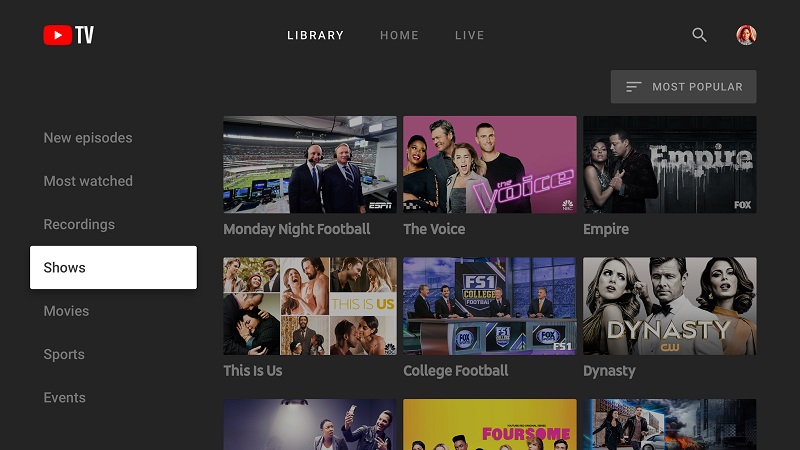
Если и выделять какое-то одно лучшее приложение, то это будет Ютуб.
На многие современные умные телевизоры это приложение даже скачивать не нужно, поскольку оно изначально предустановлено на Смарт ТВ.
YouTube без преувеличения является самым крупным в мире видеохостингом. Здесь можно найти практически всё, что только хочется. Тут доступны видео, фильмы, музыкальные клипы, стримы и многое другое. Ютуб – самый популярный канал в своём сегменте. Это факт.
Функционал приложения постоянно расширяется, добавляются новые возможности.
ВНИМАНИЕ. Владельцы Smart TV от Samsung могут столкнуться с проблемами при установке этого приложения, если телевизор выпущен до 2012 года
Приложение попросту не устанавливается на устаревшие модели. В остальном же претензий к программе нет, и быть их не может.
По количеству скачиваний и числу пользователей среди владельцев Смарт ТВ у официального приложения Ютуб нет конкурентов. И это факт.
Да, на этом список хороших, полезных и достойных внимания приложений не заканчивается. Их значительно больше, чем некоторые могут себе представить.
Вопрос лишь в том, что нужно конкретному пользователю, и какие преимущества или возможности он хочет получить, скачивая программу и устанавливая её на Smart TV.
Как пользоваться Smart TV Remote
Сейчас производители выпускают одно за другим приложения для android самсунг галакси, но Смарт TV Remote относится к редкой категории программ, приносящих в повседневной жизни реальную практическую пользу. Широкий функционал приложения расширяется от версии к версии. Сориентироваться в механизме подключения вам помогут ролики, выложенные многочисленными пользователями в Сети. Приложения для android самсунг ещё не видели такой простоты и удобства в мире решений для удалённого контроля над ТВ. Для подключения необходимо осуществить следующие шаги:
- Собственно, взять любое устройство на платформе Android с версией не слабее 2.2, установить на него приложение Смарт TV Remote, которое, кстати, весит всего порядка одного мегабайта.
- Активировать WiFi и подключиться к роутеру.
- Приложение должно само найти ваш телевизор, поддерживающий WiFi-соединение. Убедитесь, что эта функция включена.
- На экране появится требование о подтверждении синхронизации. Нажмите «Enter» на вашем пульте.
- Готово. Теперь можно полноценно работать с Смарт TV Remote.
Дополнительные преимущества
Программа сейчас набирает популярность у пользователей в качестве приложения для android samsung galaxy s3 и многих других продвинутых гаджетов фирмы. Особенно удобно с этим приложением работать с флагманами, обладающими большим и чувствительным экраном. Такой виртуальный пульт куда удобнее, чем традиционный, имеющий существенные ограничения по передаче сигнала и настройкам. Smart TV Remote будет слушаться вас из любой точки квартиры, кроме того, здесь огромное количество дополнительных настроек.
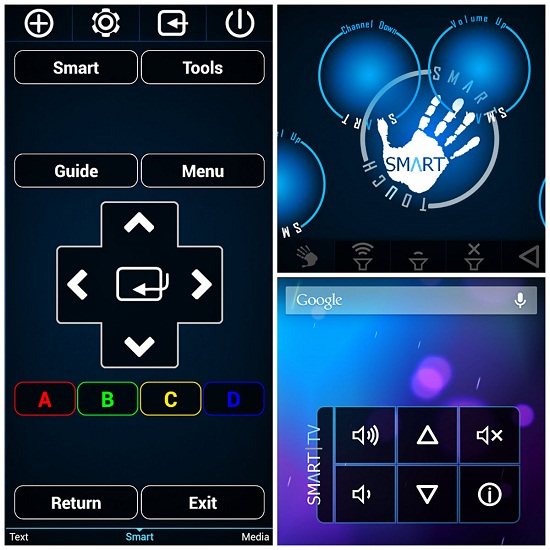
Удобный интерфейс
Интерфейс и дизайн программы очень дружественный и понятный. По вашему желанию вы можете оставить на пульте только те клавиши, которыми вы действительно пользуетесь. Также можно управлять переключением различных выходов ТВ, в том числе на HDMI или монитор PC. Присутствует функция быстрого старта, где можно автоматически экспортировать или импортировать каналы с устройства, загрузить информацию о любом канале и просмотреть список доступных опций.
Управление телевизором через инфракрасный порт
В современных смартфонах постепенно исчезают инфракрасные порты. Происходит это в связи с нецелесообразностью таких решений. Они занимают немало места, а пользуются ИК все меньшее количество людей. Однако если у вас в смартфоне такой порт предусмотрен, вы сможете управлять телевизором и без беспроводного соединения. Причем смартфон можно превратить в дистанционный пульт даже для старых моделей телевизоров.
Известный китайский производитель смартфонов Xiaomi предложил свою утилиту Mi remote. Она есть по умолчанию в большинстве устройств, но если у вас не установлена, скачать ее можно в Google Play. После входа, на главном экране необходимо нажать на Добавить пульт. После этого выбрать тип устройства, с которым будет синхронизироваться смартфон. В базе данных хранится большое количество как брендов, так и моделей. После синхронизации, необходимо направить смартфон в сторону телевизора и нажать на предлагаемой кнопке. Если сработало, значит все настроено правильно.
Каким образом можно ввести код на Kinopoisk.ru/code
Для работы с сайтом нам понадобится мобильное приложение Кинопоиск, которое обычно доступно для телевизоров следующих систем:
Характеристики устройства
| Смарт ТВ Samsung | Год выпуска не ранее 2013, платформа Orsay 13-15 или Tizen 15-17, доступная для работы память должна быть не менее 4 мегабайт. |
| LG Smart TV | Год выпуска не ранее 2015, платформа webOS 1-4 |
| Телевизоры с Android Extender | Его можно приобрести отдельно для любого ТВ-устройства. |
Сама процедура ассоциации приложения заключается в выполнении следующих действий:
- Запустите на телевизоре приложение Кинопоиск. Если его нет, установите, скачав, например, с Play Market;
- Откроется окно со специальным кодом, который нам нужен для привязки аккаунта к Кинопоиску;
Вместо звездочек будет специальный код - Теперь запустите сайт Кинопоиск на своем ПК и войдите в Личный кабинет, нажав «Войти» вверху справа;
Нажмите «Войти» в правом верхнем углу, чтобы войти на сайт - Затем перейдите на страницу kinopoisk.ru/code. Используйте QR-код, чтобы открыть эту страницу на своем гаджете;
Введите код, полученный ранее от вашего телевизора - После перехода на указанную страницу вам будет предложено ввести код с экрана телевизора, который мы получили ранее. Введите указанный код;
- Ваше приложение будет готово к дальнейшему использованию.
Как мы уже говорили, чтобы работать с активом через ТВ, нам понадобится специальное приложение КиноПоиск для ТВ. Главное, чтобы ваш телевизор это поддерживал и успешно работал.
Вот список поддерживаемых устройств:
Характеристики устройства
| LG Smart TV | Выпуск ТВ после 2015 года с платформой webOS 1-4 |
| Смарт ТВ Samsung | Новые телевизоры, выпущенные после 2013 года, работают на платформе Orsay 13-15 или Tizen 15-17.
Минимальный объем памяти — не менее 4 МБ. |
| Android TV | Продается отдельно для любого ТВ-устройства. |
Порядок работы с приложением следующий:
- Установите приложение КиноПоиск из PlayMarket.
- Откройте приложение и перейдите с ПК или телефона на сайт https://www.kinopoisk.ru/code/
- Приложение будет содержать конкретный код привязки, который необходимо ввести на сайте.
- Этот код привязки можно получить из приложения, вставив его в определенное поле.
- После синхронизации вашей учетной записи КиноПоиск и приложения, запущенного на телевизоре, процесс регистрации и авторизации будет завершен.
В результате вы получите привязанную и активированную учетную запись на телевизоре.
Согласитесь, ввести код с телевизора не так уж и сложно, если вы умеете это делать правильно. Сложность пароля не является обязательной и может быть составлена из набора идентичных символов. Фактически, вам не придется его больше нигде прописывать. Вам даже не нужно запоминать.
Активация цифрового ТВ Кинопоиск на телевизорах Samsung и LG
Для подключения телевидения и сервисов Яндекса необходимо активировать приложение на телевизоре. Эксклюзивный контент можно просматривать на различных устройствах с системами Android TV, Smart TV и Apple TV. Перед подключением необходимо подписаться на услугу и начать подключение напрямую. Затем вам необходимо установить приложение на телевизор и запустить его.
Дальнейшая процедура:
- Вы должны войти в свою учетную запись на Яндексе с компьютера или мобильного телефона. Сделайте это на этой странице — https://passport.yandex.ru/profile;
- Затем откройте приложение на телевизоре. На экране появится код, состоящий из нескольких цифр или символов;
- После входа в личный кабинет откройте страницу yandex.ru/activate в браузере;
- Введите код в форму и подтвердите кнопкой «Войти».
Теперь вы можете продолжить использование возможностей приложения «Кинопоиск» на своем телевизоре. Если у вас возникли проблемы, проверьте в своем аккаунте на Яндексе, активна ли подписка в данный момент.
Вы можете найти этот раздел в Янедкс.Паспорт. Он называется «Подписки» и находится в верхней части экрана.
Видео-инструкция
В этом видеоуроке вы узнаете, как ввести код со своего телевизора на странице Yandex.ru/activate для подключения к Кинопоиску.
Как добавить приложения на LG Smart TV
Поскольку в смарт-телевизорах LG нет ОС Android, вам может быть сложно загружать и устанавливать приложения на смарт-телевизоры LG. Но не волнуйтесь, ознакомившись с этим руководством, вы больше не будете специфическим пользователем телевизора LG. Есть два способа установить приложения на смарт-телевизор LG. Эти методы должны работать практически со всеми смарт-телевизорами LG. Итак, начнем с первого способа.
Метод 1. Установите приложения из LG Content Store.
LG Content Store можно определить как PlayStore для всех телевизоров LG, работающих под управлением webOS. В магазине есть множество приложений, которые вы можете установить и выбрать из них. Чтобы упростить задачу, вот шаги, которым вы можете следовать, чтобы добавить приложения на LG TV из магазина контента LG.
- Убедитесь, что ваш смарт-телевизор LG подключен к Интернету.
- На пульте дистанционного управления телевизора нажмите кнопку « Домой».
- Это откроет LG Content Store.
- Вверху экрана вы увидите категорию «Приложения».
- Выберите его, чтобы открыть список приложений, доступных в LG Content Store.
- Выберите приложение, которое хотите добавить, и нажмите кнопку установки.
- Затем вы можете запустить приложение на своем LG Smart TV после того, как оно будет установлено.
Что произойдет, если память вашего телевизора LG заполнится? Вы всегда можете подключить внешний накопитель, например USB, чтобы хранить на нем свои приложения
Обратите внимание, что вы не сможете устанавливать приложения. Иногда могут быть приложения, которые вы хотите установить на свой телевизор LG, но недоступны в вашей стране
Ну так что ты делаешь? Что ж, единственный способ получить эти приложения — изменить страну сервисов LG на вашем LG Smart TV. Вот как это сделать:
- Перейдите в Настройки на своем LG Smart TV.
- В настройках перейдите ко всем настройкам, а затем к общим.
- Выберите «Местоположение», а затем «Страна услуг LG».
- Теперь выберите желаемую страну.
- После того, как вы выбрали страну, вам будет предложено принять соглашение. Прочтите соглашение и нажмите Да.
- Теперь ваш телевизор перезагрузится, чтобы внести изменения.
- После перезапуска телевизора просто зайдите в LG Content Store, и вы увидите новые приложения, которые вы можете просматривать и добавлять на свой LG Smart TV.
Метод 2: установите сторонние приложения на LG Smart TV
Сразу же вы не сможете устанавливать какие-либо сторонние приложения на телевизор LG, потому что он не работает под управлением ОС Android TV. Однако, если у вас есть потоковые устройства, такие как Amazon Firestick, Roku, Chromecast или даже Apple TV, вы можете использовать широкий спектр приложений, доступных в магазине потокового устройства. Для справки мы будем использовать Firestick для установки приложений в этом руководстве.
- Подключите FireStick к порту HDMI телевизора LG.
- Убедитесь, что ваш телевизор включен, а также FireStick.
- Самое главное, убедитесь, что ваш телевизор подключен к Интернету.
- На телевизоре переключитесь на входной канал, к которому был подключен FireStick.
- Теперь войдите в свою учетную запись Amazon, чтобы получить доступ к функциям FireStick.
- Просмотрите различные приложения, доступные в Магазине, и сразу же используйте их.
- Вы не сможете скачать приложение, а сразу сможете транслировать его контент.
Если у вас есть ноутбук, вы всегда можете использовать функцию демонстрации экрана или демонстрации экрана и транслировать контент с ноутбука прямо на смарт-телевизор LG. Да, вы также можете использовать свой смартфон для трансляции на LG Smart TV.
Заключение
Итак, вот как вы можете отправлять приложения в LG Smart TC и транслировать популярные фильмы, музыку, сериалы и т. д. Перед загрузкой приложений из LG Content Store убедитесь, что у вас достаточно места для хранения на вашем телевизоре. Если нет, вы всегда можете удалить некоторые элементы или просто подключить внешний накопитель. Пока LG не примет призыв переключиться с webOS на ОС Android TV, вы не сможете сразу загружать приложения Android неопубликованно, и вам придется рассчитаться с приложениями из LG Content Store или использовать FireStick для загрузки приложений на свой телевизор.
AnyMote
Цена: Бесплатно / $6.99
Скачать: https://play.google.com/store/apps/details?id=com.remotefairy&hl=en
AnyMote – одно из лучших приложений для дистанционного управления работой телевизора. Оно может похвастать поддержкой более 900 тысяч устройств, и этот список постоянно пополняется. Подходит приложение не только для телевизоров. Оно также работает с DSLR-камерами, кондиционерами, да и вообще практически с любым устройством с наличием ИК-приемника. Интерфейс в AnyMote простой, а еще есть дополнительные кнопки для сервисов вроде Netflix, Hulu и даже Kodi, если ваш телевизор его поддерживает. Приложение немного дороговатое: $6.99, и оно не обновлялось с начала 2021 года, но свою работу оно выполняет отлично.
Управление телевизорами LG
Если у вас телевизор от компании LG, то проблем с выбором приложения, которое поможет в управлении девайсом, тоже не возникнет. Мы рекомендуем использовать LG TV Plus. Такое приложение для Андроида как пульт для телевизора поддерживает большое количество моделей девайсов, полный список которых представлен в описании программы в магазине Google Play. Версия приложения для устройств торговой марки Apple также представлена в App Store.
LG TV Plus полностью заменяет собой обычный пульт управления. У пользователей больше нет необходимости отдельно приобретать пульт LG Magic Remote. Программа позволяет осуществлять запуск приложений, установленных в Smart TV. LG TV Plus показывает пользователям перечень рекомендованных телевизионных шоу, популярных кинофильмов и прочего контента. Если вы не успеваете просмотреть любимую телепрограмму, можно поместить её в лист желаний, чтобы вернуться к просмотру в удобное время. Кроме этого, LG TV Plus даёт множество других преимуществ, среди которых — напоминания и просмотр телепрограммы на ближайшее время.
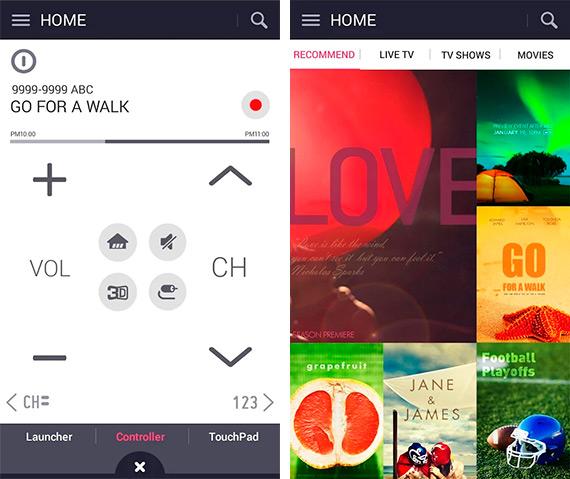
Интерфейс программы имеет красивый и понятный внешний вид, логичную структуру и позволяет выполнять быструю настройку вашего телевизора. Для использования приложения необходимо соединение Wi-Fi.
Для обладателей телевизоров LG мы предлагаем протестировать ещё одно популярное и очень удобное приложение, которое называется LG TV Remote. Оно также является бесплатным и помогает использовать смартфон в качестве пульта. Приложение подходит для моделей девайсов, выпущенных в 2012–2014 годах. LG TV Remote поддерживает единый поиск, который всегда позволит найти необходимый медиаконтент. Удобство обеспечивает ввод текста, который осуществляется через стандартную клавиатуру. Горячие клавиши позволят быстро отрегулировать громкость. Синхронизация смартфона и телевизора с помощью такой программы проходит очень быстро и легко. Мы рекомендуем протестировать его всем обладателям телевизоров LG.
Вполне возможно, что новейшие технологии рано или поздно приведут к синхронизации всех гаджетов с одним мобильным устройством. Технология Smart TV и управление телевизором с помощью мобильного устройства уже сделали первый шаг навстречу такому сценарию развития событий. На сегодняшний день достаточно установить приложение на ваш смартфон, чтобы появилась возможность легко и быстро управлять телевизором без применения привычного пульта.
Когда еще смартфон может заменить ТВ-пульт?
Смартфон может выступать в роли пульта практически в любой ситуации. Таким образом и благодаря возможности ввода текста на сенсорной клавиатуре значительно упрощается процесс настройки и дальнейший просмотр контента.

Если дома есть еще старый телевизор без интеллектуальной функции, понадобится телефон с инфракрасным портом (IrDA) – причем не нужно выполнять процесс сопряжения. Он используется все реже, но довольно часто встречается в смартфонах Xiaomi. Для Smart TV потребуется Wi-Fi-сопряжение. В обоих случаях нужно скачать соответствующую программу, подключиться к сети и следовать инструкциям на экране.

В Google Play Store можно найти официальное (но не всегда) приложение, адаптированное для конкретного телевизора. Обычно нужно ввести в поиск название бренда и добавить слово «Remote», чтобы найти нужное программное обеспечение.

365 Body Workout
Концепция этого приложения действительно уникальная. Превосходный выбор для тех, кто следит за своим телом и придерживается правил здорового образа жизни.
Это заменитель всех видеороликов о спорте и здоровье, которые можно бесконечно долго искать в сети.
В рамках этого приложения собрано всё, что может пригодиться спортсмену. Причём любого уровня – от новичка до продвинутого профи.
В приложении собраны курсы по уличному воркауту, домашним тренировкам. Здесь подробно расскажут, покажут и распишут, как правильно питаться, набирать и сбрасывать вес, сушиться. Также много информации о пользе и правилах использования пищевых добавок.
Упражнения, которые предлагается выполнять перед телевизором, имеют интересную и наглядную анимацию. Нужно лишь повторять и приводить себя в порядок.
Контент есть 2 вариантов. Это бесплатные и платные возможности. Причём платного контента не так много, и далеко не всем он понадобится.
Действительно одно из самых полезных приложений, которые были разработаны для современных умных телевизоров. Наглядное доказательство того, что перед ТВ можно не просто лежать и кушать, а ещё и поправлять здоровье, качать мышцы и развиваться во всех направлениях.